MM-blog 靴、物欲ときどき、サッカー
物欲ブログです。主に靴や鉄道旅行、サッカー、Mac、iPod…の情報・話題など iPhoneの着信音・初級編
2008年7月15日
iPhoneの着信音・初級編
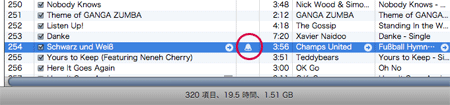
発売から5日経って、今さら感も激しいのですが、
既に予告してしまっていたので、iPhone用着信音(着メロ?)について
簡単にご説明させて頂きます。
…いえ、やっぱり着信音について探していらっしゃる方が
相変わらず多いもので、ついつい見すごせないと言いますか、
まぁ、望まれると放っておけないだけなんです。
当たり前ですが、iPhoneでは
着メロだろうが、着うただろうが、似たような事はできます。
以前からのSoftBankユーザーの方は
今まで買った着メロが使えなくてショックだったかもしれませんが、
W-ZERO3ユーザーだって、同じ目を見ています!(ちくしょー)
でも、それ以上の可能性を手にしたのですから、良しとして下さい。
何たって音楽プレーヤーにもなるケータイ、ではなくて
むしろ半分音楽プレーヤーなケータイ、なんですから。
さて、iTunes Storeでここ10カ月程の間に買い物をした事がある人は
ご存じかもしれませんが、一部の曲にベルのマークがついています。
※上の写真をご覧下さい
買っているはずなのに、そういえばiTunesのライブラリに見当たらない
という方は、もしかすると表示がオフになっているのかもしれません。
iTunes Storeで新しく曲を買う際にもこのマークが出ている事があります。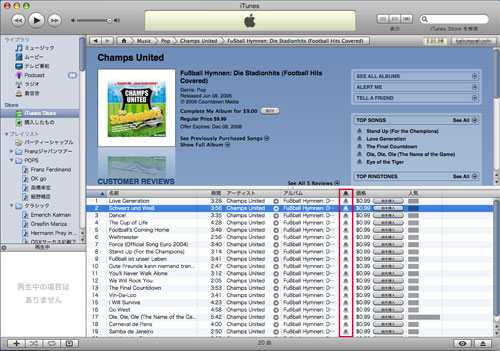
これがiPhoneで着信音に加工出来る曲です。
拡大すると、こんな感じですね。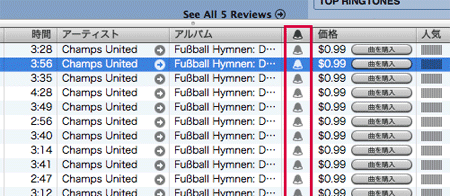
購入する曲が決まったら、このベルのマークをクリックして下さい。
すると、波形編集部分への曲の取込みが始まります。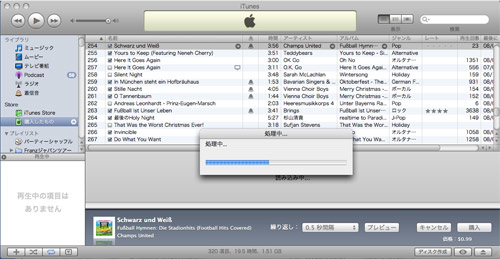
波形を見ながら、区切りのスライダーを動かして必要な部分を切り出します。
青く表示されているのが切り出された部分です。
サビの部分を10秒程度使うもよし、じっくりと40秒聴けるようにするもよし。
フェードイン、フェードアウトするかどうかの設定もここでできます。
あとは、フレーズのくり返し間隔も選びます。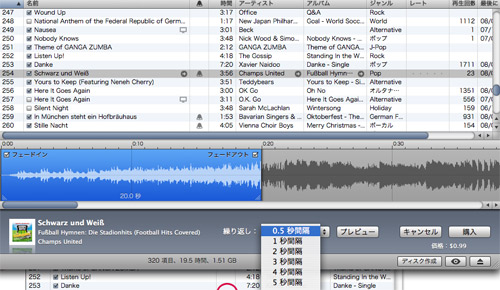
おおよそ編集ができたら「プレビュー」をクリックしてチェックします。
これが着信音として聞こえる曲です。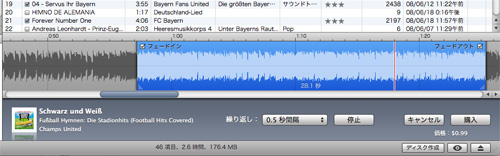
うーん、前のフレーズがちょっと入っちゃってるな〜
とかがあったら、修正してやります。
無音部分は振れがなく、音量のある部分は振れが大きくなっていますので、
波形を見ながらフレーズの切れ目でカットしていくと簡単です。
これで決めた! という段階で購入ボタンを押すと着信音が買えます。
他にもiTunesライブラリの曲をいじって作ったり、
編集ソフトを使って自分で作る方法もあるんですが、
ま、一般的な方法としてはこれが簡単かつ確実です。
公式に編集ソフトまで付けてサポートしてくれているんですし、
一曲が安いですから、これが一番ではないでしょうか。
あとは着信音設定可能な曲が増えてくれれば文句はありません。
続きは
iPhoneの着信音・中級編
この記事が「役に立った」と思われたらポチッと↓お願い致します
![]()
![]()
トラックバック
※当サイトへのトラックバック※正しい利用法のなされていないもの(記事内容への言及と当該記事への
リンクのないもの等)に関しましては削除させて頂く場合がございます。
このエントリーのトラックバックURL:
http://www.yakushi.org.uk/blog/tt-cgi2/tt_tb.cgi/831



